Золотое сияние
Золотое сияние
Сложность урока: Средний
Здравствуй, уважаемый любитель программы Photoshop!
Предлагаем вам еще один урок по созданию стильного логотипа.
Открываем новый документ размером 400 px x 400 px, и создаём новый слой.
Берём инструмент Ellipse Tool  (U), с настройками как на рисунке ниже, и рисуем круг в центре нашего изображения.
(U), с настройками как на рисунке ниже, и рисуем круг в центре нашего изображения.

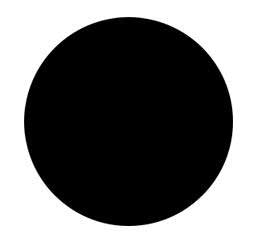
С помощью Rectangular Marquee Tool  (M) выделяем половину круга и нажимаем клавишу delete.
(M) выделяем половину круга и нажимаем клавишу delete.
Вот что у нас получилось:
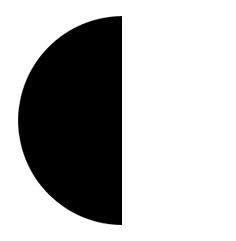
Далее с помощью Elliptical Marquee Tool  начинаем отрезать, как в предыдущем шаге, части нашей половинки до тех пор, пока не получите что-то подобное.
начинаем отрезать, как в предыдущем шаге, части нашей половинки до тех пор, пока не получите что-то подобное.
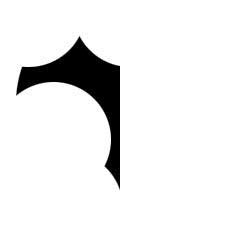
На этом этапе вы можете импровизировать и рисовать фигуру собственного дизайна.
Идем далее.
Продублируёте слой с полученным изображением.
в главном меню выбираем Edit > Transform > Flip Horizontal
и располагаем части как на рисунке
(расстояние между частями должно быть равно 1px):
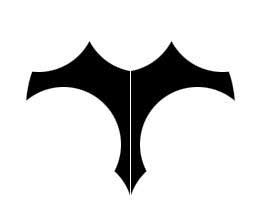
Переходим к панели Layers, выбираем верхний слой с рисунком,
нажимаем комбинацию клавиш Crtl + E, чтобы слить два слоя с
формами вместе.
Делаем двойной клик на полученном слое, чтобы перейти к панели Layer Style.
Применяем к нашему слою следующие настройки:
Drop Shadow:
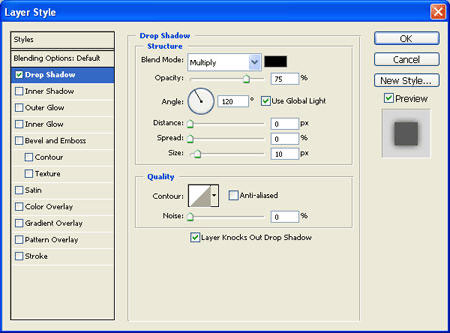
Inner Glow:
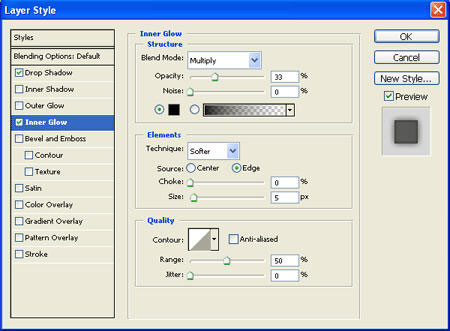
Gradient Overlay:
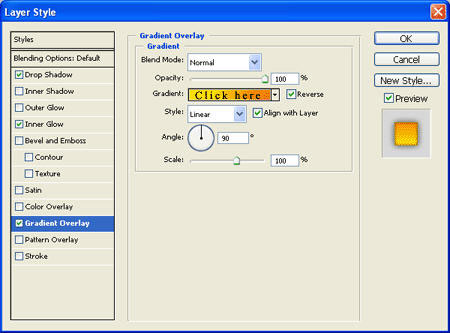
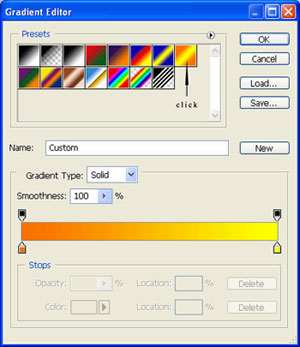
Stroke:
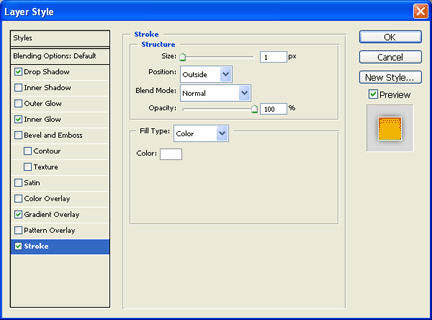
Нажимаем OK, и вот перед вами во всей красе стильный логотип

Источник: www.valuedresource.com
Комментарии 97
Спасибо!!!
Tigr96a, спасибочки
Очень хорошо!
Almiz, thank you))
Хламок Нина, очень приятно!!!! Спасибо.
Отлично, спасибо за урок.
Спасибо!
Спасибо
Спасибо за урок
Спасибо
Спасибо за урок!
Спасибо!
спасибо)
Спасибо за урок!
Благодарю
получилось сделать
Спасибо за урок. Простор фантазии в ФШ воистину безграничен)
Спасибо!
Спасибо!
Спасибо за простенький, но полезный урок.
спс
Спасибо за урок.
Отличная разминочка!))Спасибо!
Этот урок мне понравился. Спасибо.
Спасибо за урок!
вот
Мой логотип:)
Спасибо за урок.
Спасибо
Спасибо за урок!
Спасибо
спасибо))